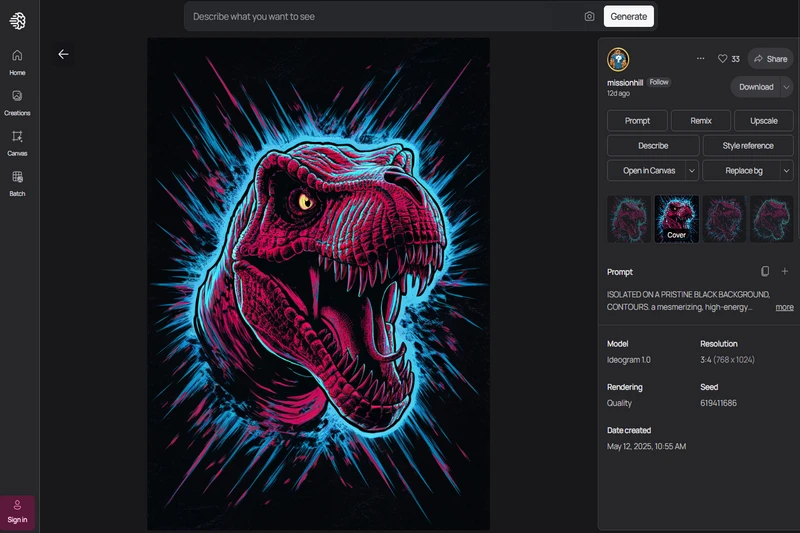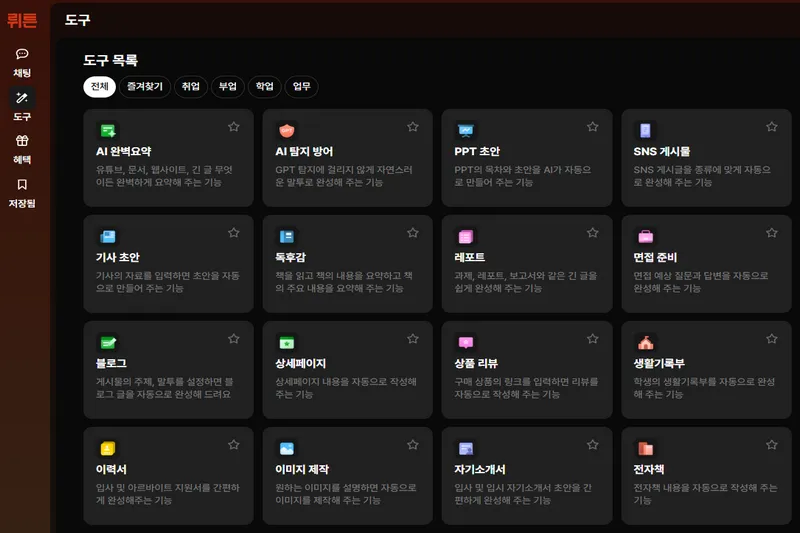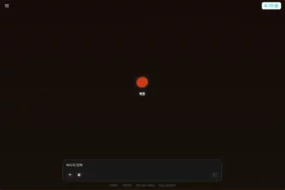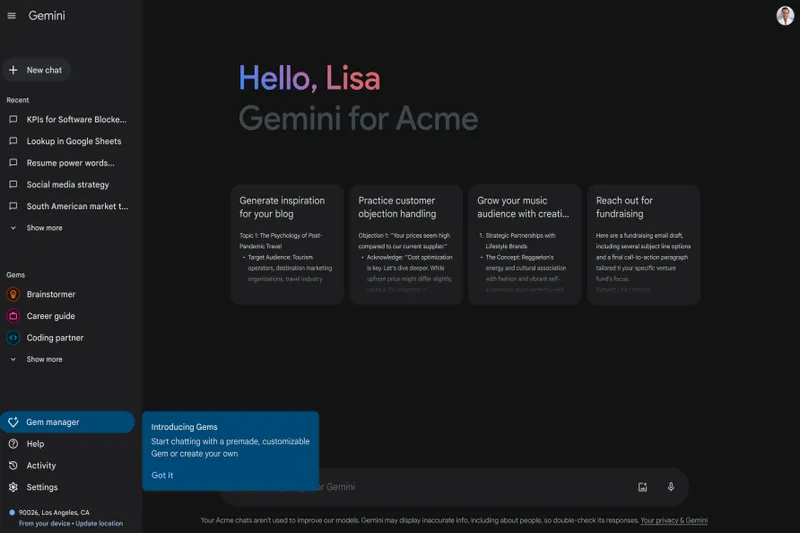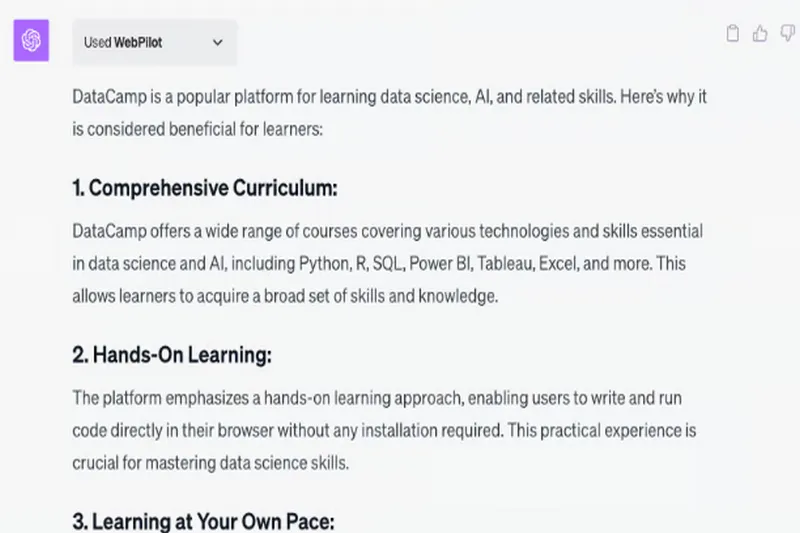최근 많은 이미지 생성 AI가 생기면서 AI를 통해 쉽게 원하는 이미지를 생성할 수 있게 되었습니다. 그중 이번 편에서는 2024년도에 출시된 ideogram AI를 사용해 보도록 하겠습니다. ideogram AI는 다양한 고퀄리티 이미지를 생성하는 AI입니다.
1. ideogram AI 가입
먼저 가입은 Google 및 Apple 계정으로 할 수 있습니다. 가입 후 바로 명령어 입력 창을 확인할 수 있습니다.

2. 인터페이스 확인
명령어를 입력할 수 있는 창을 클릭하면 이미지 설정을 추가할 수 있습니다.
1) 명령어: 이미지 생성 AI에게 명령어를 입력할 수 있는 창입니다. 간단한 단어 몇 개를 입력하거나 문장 등을 입력해 이미지를 생성할 수 있습니다.
2) 이미지 스타일: 생성되는 이미지 스타일을 선택할 수 있습니다. 사진, 3D랜더, 시네마틱 등 생성할 이미지에 다양한 스타일을 설정합니다.
3) 이미지 비율: 이미지의 비율을 선택할 수 있습니다. 1:1이 기본 이미지 크기이며 9:16, 16:9 비율도 사용할 수 있습니다.
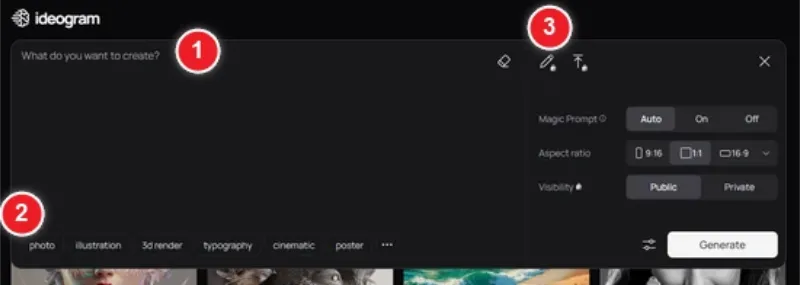
3. 이미지 생성하기
이제 명령어를 입력해 이미지를 생성해 보겠습니다.
오로라 배경에서 흰색 말을 타고 절벽 위에 있는 카우보이

명령어를 입력하고 3d render를 추가했습니다. 그리고 Generate 버튼을 클릭합니다. 이미지 생성은 60초 이내에 완료됩니다.
4. 생성된 이미지 확인
명령을 입력하면 총 4장의 다양한 테마의 이미지가 생성됩니다. 명령 단어는 절벽, 카우보이, 흰색 말, 오로라였는데 생각보다도 더 괜찮은 이미지가 생성된 것 같습니다.
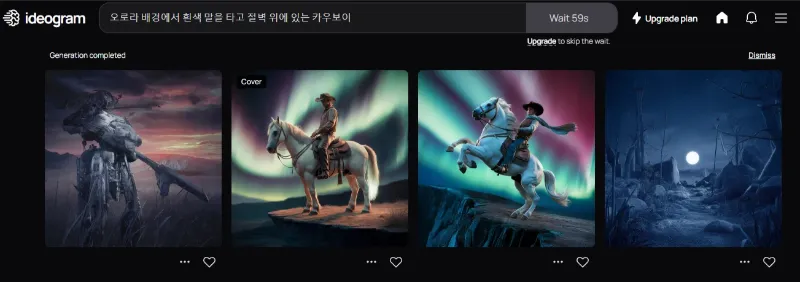
이제 생성된 이미지 중 마음에 드는 이미지를 클릭해서 상세 이미지를 확인합니다. 이미지 모델, 해상도, 렌더링 옵션 등 이미지의 상세 정보를 확인할 수 있습니다.
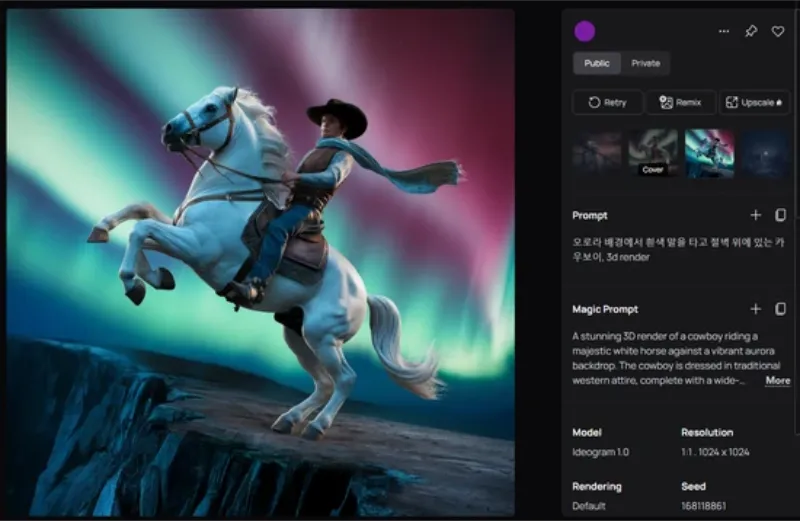
또한 이미지 프롬프트에 다른 이미지를 생성하기 위해 추가적인 명령을 입력하는 기능인 Remix 기능도 제공합니다. 그리고 그 아래 Magic Prompt 항목을 살펴보면 이미지의 생성 프롬프트를 더욱 자세하게 묘사된 것을 확인할 수 있습니다.
5. 이미지 탐색
원하는 이미지가 생성되지 않았다면 다른 사용자가 생성한 이미지 탐색 기능도 사용할 수 있습니다. Explore 탭을 선택하면 다른 사용자가 생성한 이미지를 확인할 수 있습니다.
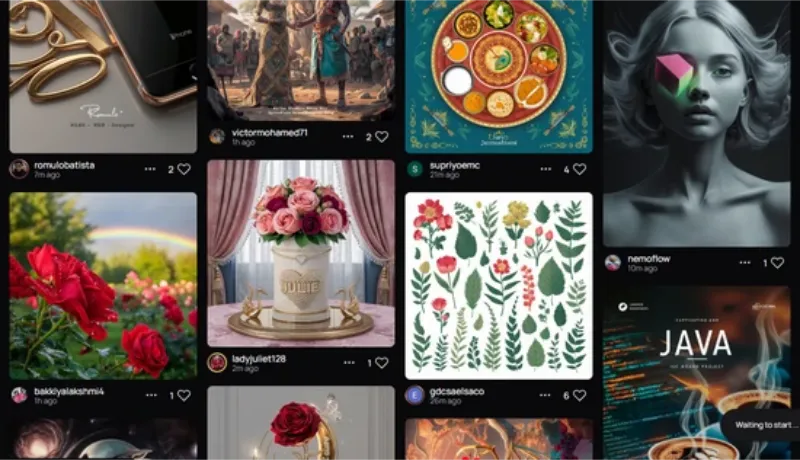
이제 다른 사용자가 생성된 이미지 중 마음에 드는 것을 하나 골라보겠습니다. 우측에 있는 메두사 이미지를 어떻게 생성했는지 확인하기 위해 클릭해 봅니다. 클릭하면 이미지를 생성할 때 입력한 명령 프롬프트를 확인할 수 있습니다.
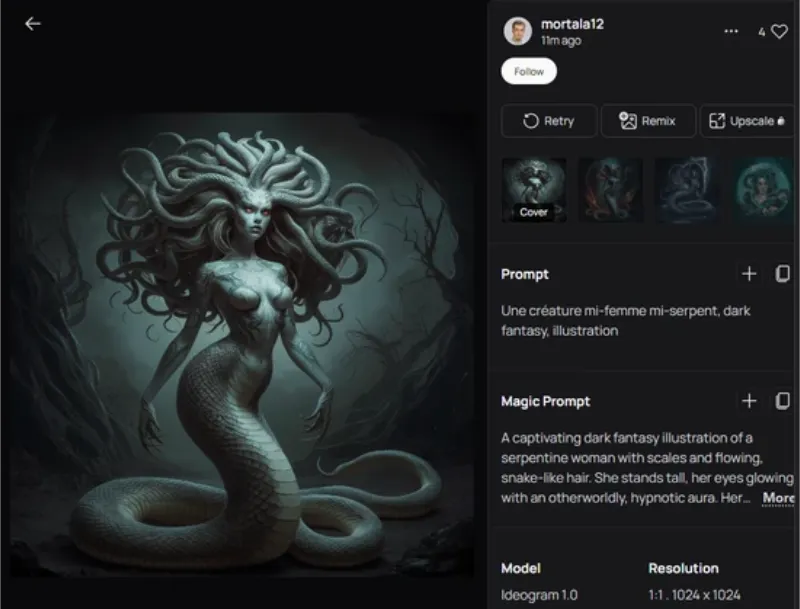
Une créature mi-femme mi-serpent, dark fantasy, illustration (반은 여자이고 반은 뱀인 생물, 어두운 판타지, 일러스트레이션)
또한 프롬프트를 확인하는 것뿐만 아니라 동일한 프롬프트를 사용해 얻은 다른 이미지도 확인이 가능합니다. 이렇게 고퀄리티의 이미지를 생성할 수 있는 AI인 ideogram에 대해 알아봤습니다. 지금까지 체험했던 어떤 이미지 생성 AI보다도 장점이 많았던 AI였으며 여러분들도 다양한 프롬프트 설계로 이미지를 생성해 보시길 바랍니다.